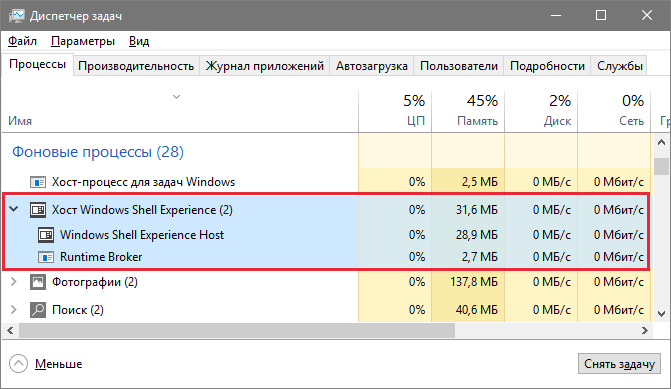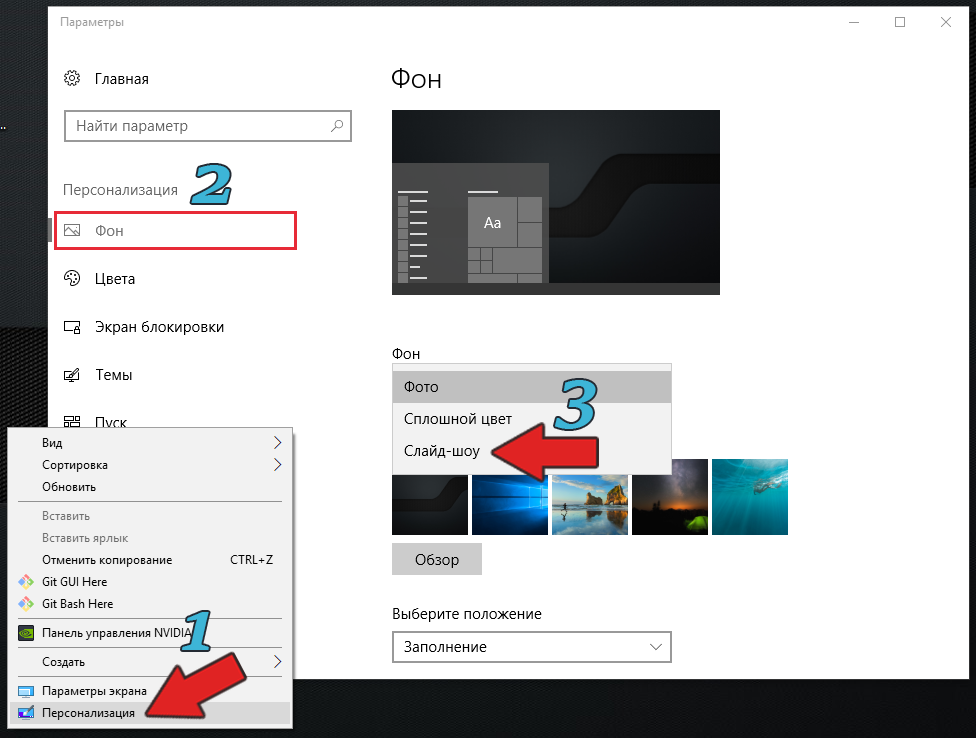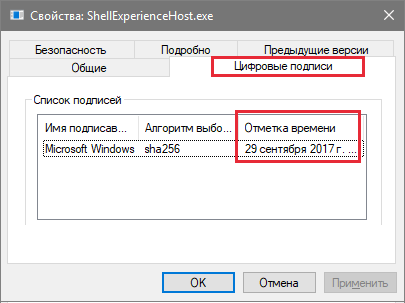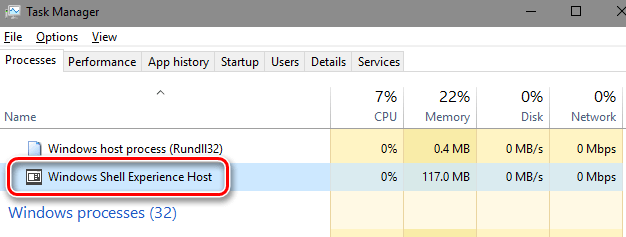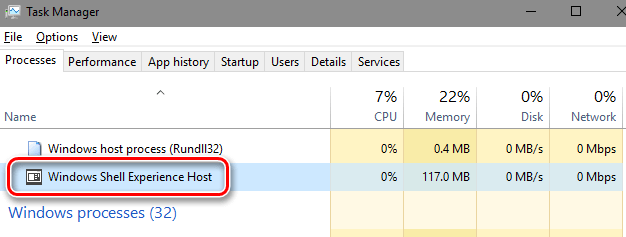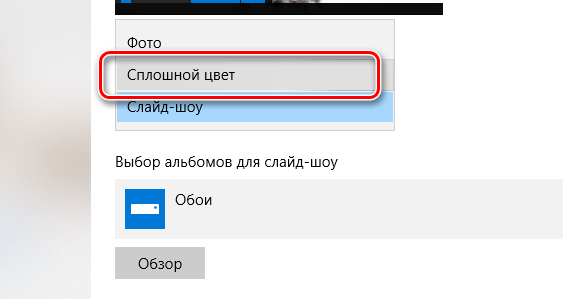- ShellExperienceHost.exe, что это за процесс?
- Процесс ShellExperienceHost на компьютере
- Почему нагружает процессор
- Может ли быть вирусом
- Что такое процесс Windows Shell Experience Host в диспетчере задач
- Что такое процесс Windows Shell Experience Host
- Почему он использует так много ресурсов
- Обновление ПК и универсальных приложений
- Возможные проблемы с Windows Shell Experience Host
- Можно ли отключить Windows Shell Experience Host
- Может Windows Shell Experience Host быть вирусом
- Windows shell experience host – что это на Windows 10
- Что это такое, как отключить и включить?
- Чем является процесс Shell Experience Host?
- Можно ли отключить процесс Windows Shell Experience Host?
- Как можно предотвратить излишние затраты оперативной памяти и ресурсов процессора на работу процесса Windows Shell Experience Host?
ShellExperienceHost.exe, что это за процесс?

Отключить процесс ShellExperienceHost.exe вроде как можно, но просто при этом и меню Пуск поменяется, все дело в том что опция по отключению этого процесса (и SearchUI.exe тоже кстати) есть в программе для изменения внешнего вида Пуск — StartIsBack (можно спокойно найти в интернете).
Интересно, но у некоторых пользователей этот процесс может потреблять очень много оперативной памяти, при этом процессор не загружен, что говорит о какой-то ошибке (типа утечка памяти). Вся фишка в том, что ShellExperienceHost.exe отвечает за интеграцию универсальных программ в оболочку Windows 10 и Панель задач. То есть отсюда и глюки, многие пользователи и вполне возможно что и вы замечали глюки то с меню Пуск — его нельзя открыть, то открыть можно а запустить что-то с него нет.
Вот тут видно, как много кушать может процесс ShellExperienceHost.exe:
Заставка при блокировке экрана а также смена обоев, за все это отвечает также процесс ShellExperienceHost.exe (другими словами оболочка хоста).
Что еще интересно, что если у вас зависло например меню Пуск, то некоторые продвинутые пользователи советуют в диспетчере задач завершить работу ShellExperienceHost.exe, после чего он сам потом запустится и Пуск заработает.
В общем можно еще раз убедиться — процесс ShellExperienceHost.exe относится к Метро-интерфейсу и взаимодействию Метро-программ с проводником Windows.
Теперь посмотрим где этот процесс сидит. Открываем диспетчер задач, переходим на вкладку Подробности и смотрим, что процесс ShellExperienceHost.exe у нас один, вообще не грузит процессор и оперативки занимает крошечно мало (так и должно быть!):
Чтобы узнать где он сидит — нажимаем по нему правой кнопкой и выбираем расположение:
Должна открыться такая папка как C:\Windows\SystemApps\ShellExperienceHost_cw5n1h2txyewy, что это за название последней папки в адресе — я не знаю, может оно какое-то уникальное, у вас может быть немного другое название. Не суть, важно что файл находится в папке ShellExperienceHost_*, которая в свою очередь лежит уже в C:\Windows\SystemApps, у вас должно быть все так же. Гляньте еще на характеристики, это оригинальный файл в Windows 10 билд 1511:
Кстати папка SystemApps тоже говорит о том, что процесс ShellExperienceHost.exe явно не вирус, в другой папке этот файл быть не должен. Ну например в C:\Windows, или в C:\Windows\System32 — это все не родные папки, хотя там и сидят много системных файлов. Это так может маскироваться вирус.
В общем если вы думаете что у вас вирус — нужно как можно быстрее проверить комп на вирусы, тут я советую воспользоваться утилитами Kaspersky Virus Removal Tool и Dr.Web CureIt!. Рекомендую еще проверить утилитами против рекламных вирусов, это на тот случай, если у вас подозрительно много рекламы в браузерах — тут лучшие утилиты это AdwCleaner и HitmanPro.
Вроде бы все написал, с процессом немного разобрались, так что теперь осталось только удачи пожелать вам
Процесс ShellExperienceHost на компьютере
Процесс Shell Experience Host является частью Windows и отвечает за отображение приложений в оконном интерфейсе. Также он обрабатывает графическую прорисовку некоторых элементов операционной системы: меню «Пуск», панель задач, часы и календарь. Контролирует фоновое поведение рабочего стола, если в настройках установлено слайд-шоу заставки.
- Наименование исполняемого файла: «ShellExperienceHost.exe».
- Местоположение: «C:\Windows\SystemApps\ShellExperienceHost_*».
- Размер: 2 мегабайта.
Почему нагружает процессор
В обычных операциях «Windows Shell Experience Host» практически не создаёт нагрузку на процессор и занимает меньше 100 мегабайт оперативной памяти. Если же такая проблема есть, значит есть ошибки в работе операционной системы.
Распространенной причиной проблемы является использование для рабочего стола режима слайд-шоу. В этом режиме фон меняется через заданный промежуток времени. В период смены изображения, может наблюдаться повышение нагрузки на ресурсы компьютера. Чтобы проверить эту потенциальную причину, откройте контекстное меню рабочего стола и в настройках «Персонализация» измените фон на сплошной цвет.
В дополнение попробуйте отключить эффект прозрачности для меню «Пуск» и панели задач. Этот параметр находится в тех же настройках, но на вкладке «Цвета». Настройка называется называется «Эффекты прозрачности».
Отключить или удалить «Shell Experience Host» невозможно, так как это важный компонент Windows 10. Отключение через диспетчер задач не даст результата — операционная система через несколько секунд автоматически перезапустит работу процесса.
Может ли быть вирусом
Пока не было новостей о том, что вирусы подделывают этот процесс. Возможно, в будущем ситуация изменится. Если подозреваете, что файл «ShellExperienceHost.exe» подменён вирусом, проверьте дату его создания и изменения.
Исполняемый файл не изменяется даже при обновлений системы. Дата создания и последнего изменения должна соответствовать дате установки Windows. Откройте местоположение файла и в контекстном меню выберете «Свойства». На вкладке «Цифровые подписи» посмотрите отметку времени. Этот параметр вирусы перезаписать не могут.
Что такое процесс Windows Shell Experience Host в диспетчере задач
Если вы когда-нибудь замечали процесс под названием «Windows Shell Experience Host» в своём Диспетчере задач Windows, возможно, Вы испытывали мимолетное любопытство, что это за процесс и для чего он нужен компьютеру.
Что такое процесс Windows Shell Experience Host
Windows Shell Experience Host является официальной частью Windows. Он отвечает за отображение универсальных приложений в оконном интерфейсе. Он также обрабатывает несколько графических элементов интерфейса, таких как меню Пуск , прозрачность панели задач и новые визуальные эффекты для всплывающих окон в области уведомлений – часы, календарь и т.д.
Он даже контролирует некоторые элементы поведения фона рабочего стола, например, изменение фона, когда у Вас включено слайд-шоу.
Когда Windows 10 только появилась, многие пользователи отмечали проблемы с Windows Shell Experience Host, который слишком активно использовал процессор и память. Несмотря на то, что количество проблем сократилось, до сих пор некоторые люди всё ещё сообщают об этих проблемах.
Почему он использует так много ресурсов
При нормальной работе Windows Shell Experience Host практически не использует процессор, лишь иногда уровень поднимается до нескольких процентных пунктов, когда графические элементы изменяются, но затем возвращается к нулю. Процесс обычно использует около 100-200 МБ памяти.
Если вы заметили, что процесс потребляет много ресурсов процессора или памяти,– то у Вас есть проблема, которую нужно решить.
Как решить проблему с Windows Shell Experience Host? Сначала мы обновим компьютер и универсальные приложения, а затем попробуем решить некоторые другие потенциальные причины проблемы.
Обновление ПК и универсальных приложений
Для начала убедитесь, что Windows обновляется. Возможно, ваш компьютер уже ждет какое-то исправление. Далее, вы должны убедиться, что все ваши универсальные приложения находятся в актуальном состоянии. Откройте магазин Windows, щелкните значок пользователя рядом с панелью поиска и выберите Загрузки и обновления .
В окне Загрузки и обновления нажмите кнопку Проверить наличие обновлений , а затем, если обновления доступны, нажмите Обновить все .
После обновления подождите некоторое время до завершения установки и проверьте, решена ли проблема. Если нет, переходите к эксперименту с некоторыми общими потенциальными причинами проблем Windows Shell Experience Host.
Возможные проблемы с Windows Shell Experience Host
Если после обновления всё еще возникают проблемы с Windows Shell Experience Host, следующий шаг заключается в выполнении некоторых общих действий. Пробуйте их по одному и проверяйте, исправлена ли проблема. Если нет, отмените изменения и переходите к следующему пункту.
На сегодняшний день наиболее распространенной причиной проблем Windows Shell Experience Host является режим слайд-шоу фона в Windows. Конечно, это не происходит со всеми, но когда это произойдет, вы увидите несколько сотен дополнительных МБ памяти, потребляемых каждый раз при изменении фона. Вы также можете увидеть всплеск использования процессора до 25% или около того.
Чтобы проверить эту потенциальную причину, перейдите в Настройки → Персонализация → Фон и измените фон на сплошной цвет. Если это решит вашу проблему, Вы можете попробовать установить статичный фон. Можно также попробовать запустить слайд-шоу с другим приложением.
Следующая потенциальная причина – функция автоматического выбора акцента цвета на основе фона. Чтобы проверить это, перейдите в раздел Параметры → Персонализация → Цвета и отключите Автоматический выбор главного цветового фона . Подождите некоторое время и посмотрите, решена ли проблема. Если нет, снова включите этот параметр и перейдите к следующей возможной причине.
Далее следует эффект прозрачности для меню Пуск, Панели задач и Центра действий. Этот параметр находится на том же экране, что и последний в Меню Параметры → Персонализация → Цвета. Просто отключите параметр В меню «Пуск», на панели задач и центре уведомлений .
Можно ли отключить Windows Shell Experience Host
Нет, Вы не сможете отключить Windows Shell Experience Host, и не должны. Это важная часть отображения визуальных элементов Windows 10. Вы можете временно завершить задачу, чтобы проверить, решит ли это вашу проблему. Но Windows автоматически перезапустит процесс через несколько секунд.
Может Windows Shell Experience Host быть вирусом
Windows Shell Experience Host является официальным компонентом Windows и, скорее всего, не является вирусом. Хотя мы не видели сообщений о каких-либо вирусов или перехвате этого процесса, всегда возможно, что мы увидим это в будущем.
Если вы подозреваете что файл был заражен вредоносной программой, то просканируйте его на вирусы, используя надежный антивирусный сканер.
Windows shell experience host – что это на Windows 10
Что это такое, как отключить и включить?
Будучи довольно сложной и хрупкой системой, ваш персональный компьютер является прибежищем для некоторых малознакомых обычному пользователю процессов.
Неудивительно, что вы можете захотеть узнать, что же они на самом деле из себя представляют и почему ваша система нуждается в них.
Windows Shell Experience Host можно назвать одним из таких процессов. Отслеживая его поведение в диспетчере задач, вы можете заметить, что он часто потребляет большое количество системных ресурсов.
Чем является процесс Shell Experience Host?
Будучи частью вашей операционной системы, названный процесс служит своего рода визуальным менеджером. По сути, он предоставляет оконный интерфейс некоторым универсальным приложениям на вашем компьютере.
Если быть точнее, рассматриваемый процесс отвечает за различные графические компоненты, например, прозрачность панели задач, начальное меню, фоновое слайд-шоу, календарь, часы, визуальные эффекты и прочее.
Windows Shell Experience Host впервые был представлен в 10-й версии Windows и с тех пор был видоизменен. Поэтому в наши дни данный процесс должен довольно экономно распоряжаться ресурсами ПК. Если это не так, возможно, имеются проблемы в ОС.
Можно ли отключить процесс Windows Shell Experience Host?
У вас нет возможности этого сделать, и даже не стоит пытаться. Отключение Windows Shell Experience Host приведет к отключению необходимых визуальных эффектов в Windows 10. Но даже если вы попытаетесь завершить процесс, ваша ОС запустит его автоматически через некоторое время.
Как можно предотвратить излишние затраты оперативной памяти и ресурсов процессора на работу процесса Windows Shell Experience Host?
Для устранения проблем с ресурсоемкими процессами Windows Shell Experience Host можно воспользоваться приведенными ниже советами, позволяющими уменьшить объем использования ОЗУ / ЦП до разумного уровня.
Обновите вашу ОС. Для правильной работы ваша Windows 10 нуждается в регулярном обновлении. В противном случае ухудшается ее быстродействие и могут возникать многочисленные ошибки в работе.
Отключите фоновое слайд-шоу рабочего стола на вашем ПК. Хотя у вас есть возможность наслаждаться вашими любимыми обоями, меняющимися каждые 10 минут, этот параметр, будучи включенным, может привести к тому, что Windows Shell Experience Host займет слишком много оперативной памяти или памяти процессора.
Таким образом, желательно выбирать статическое изображение в качестве фона.
Отключите автоматическое изменение цвета. Чтобы отключить данную настройку, выполните следующие действия:
- откройте приложение «Настройки»;
- выберите «Цвета» в левой панели;
- прокрутите вниз до пункта «Выбор цвета»;
- найдите пункт «Автоматически подбирать цветовой акцент из моего фона» и отключите его;
- сохраните изменения.
Запустите средство проверки системных файлов. Если Windows Shell Experience Host продолжает истощать ресурсы, причиной проблемы могут быть отсутствующие или поврежденные системные файлы. Чтобы заменить их, вы должны запустить встроенную в Windows 10 утилиту System File Checker.
Ограничьте использование ЦП. Описанные выше методы оказались безрезультатными? В подобной ситуации мы рекомендуем вам вручную ограничить объем процессора, который может использовать Windows Shell Experience Host под свои нужды.
Вот, как вы можете это сделать:
- зайдите в Диспетчер задач;
- перейдите на вкладку «Сведения»;
- отыщите узел Windows Shell Experience Host и щелкните по нему правой кнопкой;
- нажмите на параметр «Установить привязку»;
- выберите пределы памяти ЦП, в рамках которых должен находиться данный процесс.
Решите проблемы, связанные с реестром. Сильное использование ЦП / ОЗУ часто связано с пробл мами с реестром Windows, поэтому было бы неплохо сразу исправить этот системный компонент. Тем не менее, это очень рискованно: если вы допустите даже небольшую ошибку, ваша Windows может не загрузиться.
Поэтому мы советуем вам не редактировать реестр вручную. Вы можете вернуть его в нужное состояние, используя надежное программное обеспечение. Например, Auslogics Registry Cleaner. Это бесплатный инструмент, который способен отладить ваш реестр с высокой точностью и без риска.
Проверьте ваш компьютер на наличие вредоносного ПО. Если все вышеприведенные методы оказались бесполезны, вам следует рассмотреть возможность сканирования вашей Windows 10 на наличие вредоносного кода.
Дело в том, что вредоносный код может маскироваться под Windows Shell Experience Host и нарушать вашу систему в фоновом режиме.
Имея это в виду, выполните полное антивирусное сканирование вашей операционной системы. Для этого вы можете использовать встроенный пакет безопасности Windows Defender.